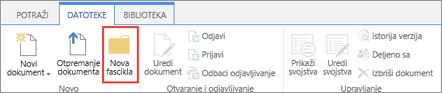Pravljenje fascikle na listi
Primenjuje se na
Kreiranje fascikle na listi prilikom pravljenja prikaza nije dovoljno za grupisanje i/ili upravljanje sadržajem na listama napravljenim u sistemu Microsoft SharePoint, u aplikaciji Lists Microsoft 365 ili Teams.
Kreiranje fascikle na listi slično je kreiranjuSharePoint biblioteka. Ali na listama ne možete da kreirate fasciklu dok vlasnik liste ili korisnik sa dozvolama za dizajn ne uključi mogućnost kreiranja fascikle:
Da biste uključili mogućnost kreiranja fascikle
-
Idite na Postavke liste >napredne postavke >fascikle.
-
U okviru komande Učini dostupnom komandu "Nova fascikla"?, izaberite stavku Da.
-
Izaberite dugme U redu.
Pravljenje fascikle na listi
Komandu Nova fascikla podrazumevano koristite za kreiranje fascikle na Microsoft 365 listama. Međutim, nova fascikla možda neće biti dostupna ako vlasnik liste ili administrator nije uključio tu funkciju.
-
Idite na lokaciju SharePoint koja sadrži listu na koju želite da dodate fasciklu.
Ili u usluzi Microsoft Teams, na kartici Datoteke na vrhu kanala izaberite stavku Još > Otvori u sistemu SharePoint.
-
Izaberite ime liste na traci "Brzo pokretanje" ili izaberite stavku Postavke
Napomena: Da li vaš ekran izgleda drugačije od ovog i koristite SharePoint ? Administrator je možda SharePoint klasično iskustvo u biblioteci dokumenata. Ako je tako, pogledajte članak Kreiranje fascikle na sharePoint klasičnoj listi iskustva.
-
Na gornjoj traci sa alatkama kliknite na dugme + Novo, a zatim sa padajuće liste izaberite stavku Fascikla.
Napomena: Ako komanda + Nova fascikla nije vidljiva, možete ponovo da je uključite sa bar dozvolama vlasnika ili dizajnera. Izaberite postavke
-
U dijalogu Fascikla unesite ime fascikle u polje, a zatim izaberite stavku Kreiraj.
-
Napomena: Da biste promenili ime fascikle, izaberite tri tačke ... a zatim izaberite stavku Uredi. Promenite ime fascikle i kliknite na dugme Sačuvaj.
-
(Opcionalno) Možete da pozovete ljude da dele fasciklu. Više informacija potražite u članku Uređivanje dozvola za SharePoint listu ili biblioteku i upravljanje njima.
Savet: Razmotrite SharePoint prikaze umesto fascikli zato što omogućavaju filtriranje, grupisanje i sortiranje sadržaja na više načina. Ako imate veliku listu, kombinacija prikaza i fascikli možda najbolje funkcioniše. Da biste kreirali prikaze , pogledajte članak Kreiranje, promena ili brisanje prikaza liste ili biblioteke.
Kreiranje fascikle na listi klasičnog iskustva
Da biste kreirali fasciklu u SharePoint klasičnom iskustvu, pratite ove korake.
Napomena: Ako komanda Nova fascikla nije dostupna, možete ponovo da je uključite ako imate bar dozvole vlasnika ili dizajnera. Na kartici Biblioteka na traci izaberite stavku Postavke biblioteke, a zatim izaberite stavku Napredne postavke. U odeljku Fascikla proverite da li je izabrana opcija Da za komandu Učini dostupnom u okviru stavke "Nova fascikla".
-
Idite na lokaciju SharePoint koja sadrži listu na koju želite da dodate fasciklu.
-
Izaberite ime liste na traci "Brzo pokretanje" ili izaberite stavku Postavke
Napomena: Dizajneri mogu znatno da izmene izgled i navigaciju sajta. Ako ne možete da pronađete neku opciju, na primer komandu, dugme ili vezu, obratite se administratoru.
-
Na traci izaberite karticu Stavke i u grupi Novo izaberite stavku Nova fascikla.
Napomena: Ako komanda Nova fascikla nije dostupna, možete ponovo da je uključite ako imate bar dozvole vlasnika ili dizajnera. Na kartici Lista na traci izaberite stavku Postavke liste, a zatim izaberite stavku Napredne postavke. U odeljku Fascikla proverite da li je izabrana opcija Da za komandu Učini dostupnom u okviru stavke "Nova fascikla".
Napomena: Da biste kasnije promenili ime fascikle, izaberite tri tačke ... , izaberite tri tačke ... u dijalogu, a zatim izaberite stavku Preimenuj. Promenite ime fascikle u polju Ime, a zatim izaberite stavku Sačuvaj.
-
U dijalogu Kreiranje nove fascikle unesite ime fascikle u polje Ime, a zatim izaberite stavku Kreiraj.
Kreiranje fascikle naSharePoint Server 2016 ili SharePoint Server 2013 liste
Vlasnik SharePoint liste ili korisnik sa dozvolama za dizajn može da utvrdi da li se komanda Nova fascikla pojavljuje promenom naprednih postavki.
-
Idite na lokaciju SharePoint koja sadrži listu na koju želite da dodate fasciklu.
-
Izaberite ime liste na traci "Brzo pokretanje" ili izaberite stavku Postavke
Napomena: Dizajneri mogu znatno da izmene izgled i navigaciju sajta. Ako ne možete da pronađete neku opciju, na primer komandu, dugme ili vezu, obratite se administratoru.
-
Na traci izaberite karticu Datoteke i u grupi Novo izaberite stavku Nova fascikla.
Napomena: Ako komanda Nova fascikla nije dostupna, možete ponovo da je uključite ako imate bar dozvole vlasnika ili dizajnera. Na kartici Lista na traci izaberite stavku Postavke liste, a zatim izaberite stavku Napredne postavke. U odeljku Fascikla proverite da li je izabrana opcija Da za komandu Učini dostupnom u okviru stavke "Nova fascikla".
-
U dijalogu Nova fascikla unesite ime fascikle u polje Ime.
U SharePoint Server 2016 možete opcionalno da pozovete ljude da dele fasciklu.
-
Kada završite, izaberite stavku Kreiraj ili Sačuvaj.
Napomene:
-
Da biste kasnije promenili ime fascikle, izaberite tri tačke ... , izaberite tri tačke ... u dijalogu, a zatim izaberite stavku Preimenuj. Promenite ime fascikle u polju Ime.
-
Da biste brzo prešli na sledeći nivo nagore u hijerarhiji fascikli, na traci izaberite karticu Lista, a zatim izaberite stavku Navigacija nagore.
Možete da razmotrite korišćenje SharePoint umesto fascikli zato što omogućavaju filtriranje, grupisanje i sortiranje sadržaja na više načina. Ako imate veliku listu, kombinacija prikaza i fascikli možda najbolje funkcioniše. Da biste saznali kako da kreirate prikaze , pogledajte članak Kreiranje, promena ili brisanje prikaza liste ili biblioteke.
Kreiranje fascikle na SharePoint 2010 liste
Komanda Nova fascikla podrazumevano se ne pojavljuje na listama. Vlasnik SharePoint liste ili korisnik sa dozvolama za dizajn liste može da utvrdi da li se komanda Nova fascikla pojavljuje promenom naprednih postavki liste.
-
Idite na lokaciju SharePoint koja sadrži listu za koju želite da dodate fasciklu.
-
Izaberite ime liste na traci "Brzo pokretanje" ili izaberite stavku Radnje na lokaciji, izaberite stavku Prikaži sav sadržaj lokacije, a zatim u okviru odgovarajućeg odeljka sa listom izaberite ime biblioteke.
Napomena: Dizajneri mogu znatno da izmene izgled i navigaciju sajta. Ako ne možete da pronađete neku opciju, na primer komandu, dugme ili vezu, obratite se administratoru.
-
Na traci, u okviru odeljka Alatke za liste izaberite karticu Stavke, a zatim u grupi Novo izaberite stavku Nova fascikla.
Napomena: Ako imate bar dozvole vlasnika ili dizajnera, možete da uključite fascikle za listu. Na traci izaberite > Postavke liste > napredne postavke izaberite stavku Lista. U okviru komande Učini dostupnom komandu "Nova fascikla"?, izaberite stavku Da. Da biste to uradili, morate da imate bar dozvole vlasnika ili dizajnera.
-
U dijalogu Nova fascikla unesite ime fascikle u polje Ime, a zatim kliknite na dugme U redu.
Možete da razmotrite SharePoint prikaze umesto fascikli zato što omogućavaju filtriranje, grupisanje i sortiranje sadržaja na više načina. Ako imate veliku listu, kombinacija prikaza i fascikli možda najbolje funkcioniše. Da biste saznali kako da SharePoint prikaze, pogledajte članak Kreiranje , promena ili brisanje prikaza liste ili biblioteke.
Ako niste sigurni koju verziju sistema SharePoint imate, pogledajte članak Koju verziju sistema SharePoint koristim?
Ostavite komentar
Da li je ovaj članak bio koristan? Nedostaje li sadržaj? Ako je tako, javite nam šta nedostaje ili vas zbunjuje na dnu ove stranice. Navedite svoju verziju sistema SharePoint , operativnog sistema i pregledača. Iskoristićemo vaše povratne informacije da bismo dodatno proverili podatke, dodali informacije i ažurirali ovaj članak.